升級固態硬盤可以說是提升電腦整體性能的最佳方法,當你體驗過固態硬盤的暢快后,恐怕絕不會再容忍HDD機械硬盤的“龜速”了,可當固態硬盤依舊不能滿足你的時候,除了購買更高級別產品外,就沒有別的辦法提升現有SSD性能嗎?

有多少人記得升級SSD固件?
上周關于AMD年度顯卡驅動的文章讓小編都突然醒悟,貌似除了顯卡驅動可以實質性提升顯卡硬件性能外,主板、固態硬盤、路由器等等產品同樣可以通過刷固件的形式,提升產品性能。
實際上,在不少小伙伴的認知里面,固件往往是用來彌補Bug的存在,很少能同性能聯系在一起,可記得上周960 PRO/EVO更新固件翻車事件嗎?作為旗艦存在的960 PRO、960 EVO,在更新的到最新的SSD固件以后,性能沒有提升就算了,而且還下降了,甚至出現了Windows卡頓幾秒的情況。

新固件掉速、卡頓問題在Guru3D論壇以及三星SSD官網信息反饋上均有體現,都是反映數據讀寫速度下降、Windows系統卡頓問題。懷疑有問題固件編號是3B6QCXP7以及3B7QCXE7,目前官網已經看不到相關下載鏈接,應該是撤回了。
翻車了的固態硬盤固件會造成硬件性能下降,可好的固件在修復Bug的同時,往往也會優化固態硬盤性能,實現“軟超頻”。
升級固件改善SSD性能
對于SSD來說,影響到性能主要有3個部分,分別主控、閃存以及固件算法。前面兩者屬于硬件層面的,看得見摸得著,后者則是軟件層面,屬于SSD企業的“售后服務”,更是玩家們免費提升固態硬盤性能的關鍵。
固態硬盤升級固件的頻率相對較低,用戶更會經常忘記這樣的操作,所以在市場上很難看到一款兼容大多數品牌固態硬盤的固件升級工具,當你打算升級你的固態硬盤固件時,首先需要在固態硬盤官方網站上下載該品牌固態硬盤升級工具。
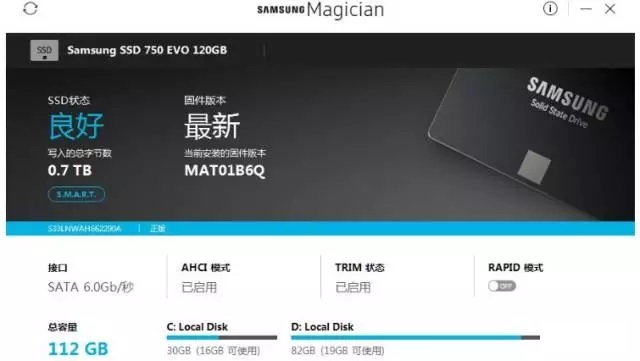
三星前不久的負優化事件畢竟是少數,大多數固態硬盤官方推出的新固件對產品性能的提升還是比較明顯的。
各家固態硬盤固件升級程序雖然名稱、UI界面有所區別,但使用起來都很簡單,其軟件啟動后根據提示檢測并下載最新固件,然后點擊“下一步”刷新即可。
升級新的固件后,AS SSD Benchmark、CrystalDiskMark等軟件都可以幫助我們查看性能,當然,最好在升級以前,先跑跑測試,查看下硬盤當前的性能如何。
關閉系統磁盤索引及分頁
磁盤索引目的是為了加速進入相應文件夾和目錄,但是固態產品本身的響應時間非常低,僅為0.1ms級別,相比傳統硬盤快了百倍之多,所以沒有必要做索引,過多的索引只會白白減少SSD的壽命。設置也非常簡單,選擇相對應的硬盤屬性進行設置就行了。
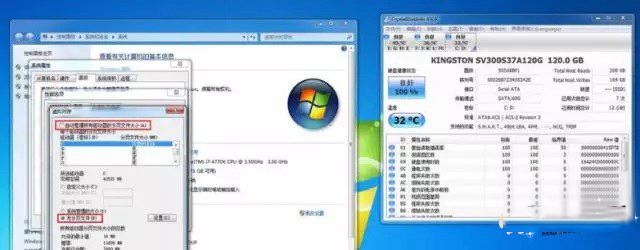
通過關閉磁盤分頁功能可以到減少磁盤碎片效果,達到提升固態硬盤穩定性以及較強的持續讀寫能力。
同樣在我的電腦屬性進行設置,系統高級選項-性能選項卡的高級選項-虛擬內存更改-取消自動管理內存分頁-關閉所有內存分頁,最后確定就行了。
此外,建議大家禁用磁盤碎片整理功能,該功能本意是將磁盤中零碎的文件重新整理放入連續的扇區中以加速磁盤進行文件操作時的性能,碎片整理時會進行頻繁的讀寫操作,這對于固態硬盤來說影響很大,會嚴重地縮短SSD的壽命。點擊對應磁盤工具,禁用碎片整理計劃就行了。
Trim和4K對齊千萬別忘了
為了解決硬盤降速的問題,微軟聯合各大SSD廠商開發了Trim。如果SSD支持Trim指令,那么SSD就可以長期使用不掉速,否則SSD會隨著使用時間越長速度就越慢。是不是瞬間有覺得自己冤枉了自己的固態硬盤?
如何查看電腦里是否已開啟Trim?點擊開始菜單,在附件 --- 命令提示符上右鍵單擊,選擇以管理員權限運行并輸入“fsutil behavior query DisableDeleteNotify”。

新聞熱點
疑難解答